最近有很多朋友表示不会使用AutoCAD2009绘制直线,其实很简单,下面小编就来为大家分享AutoCAD2009绘制直线的操作方法,希望通过本篇教程的学习,可以帮助到大家。
首先,打开AutoCAD2009
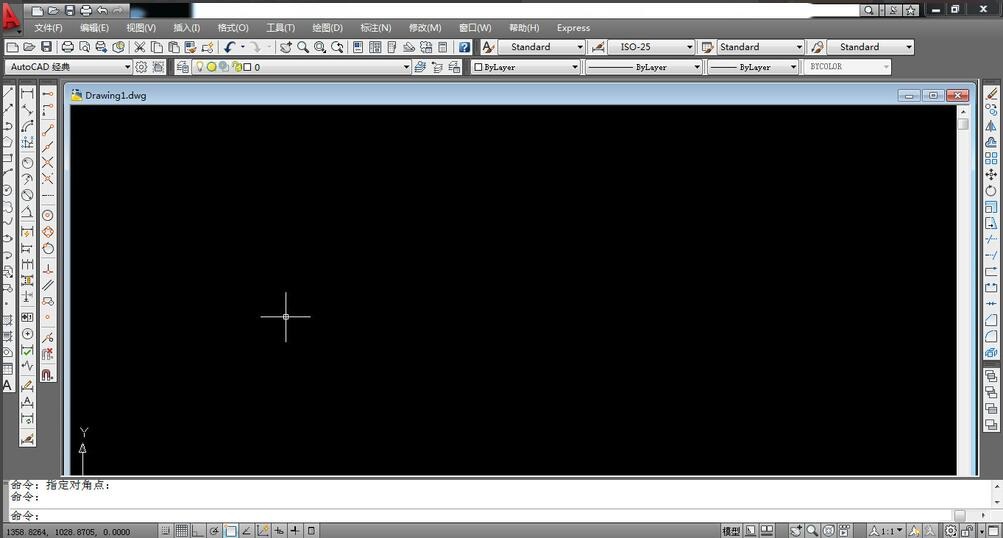
绘制直线的第一种方法,找到菜单栏中的“绘图”,点击下方的“直线”按钮。在绘图区点击所画直线的起点与终点,即可绘制一条直线,如图所示
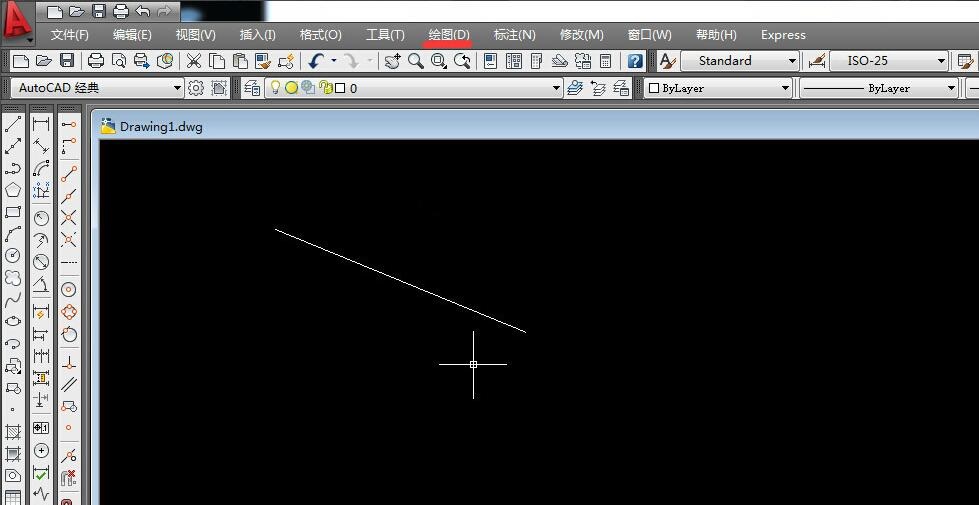
刚才我们画的直线较为倾斜,如何画一条横平竖直的线段呢,打开正交模式,如图所示,点击下方的正交模式按钮,使之变为蓝色,画出的线段就横平竖直
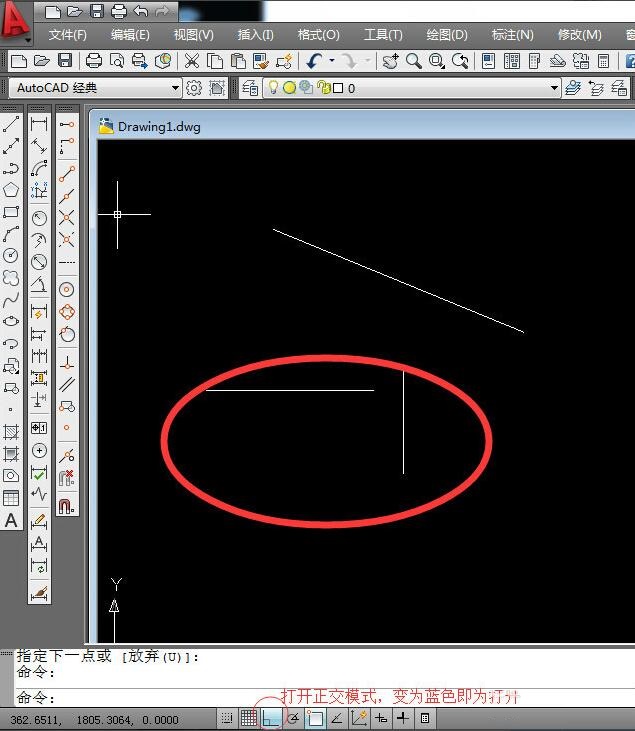
绘制直线的第二种方法,找到菜单栏中的“工具”,“工具栏”,“autoCAD”,"绘图",依次找到他们点击进去,即可调出左侧的绘图工具栏,点击直线按钮即可在绘图区绘制直线
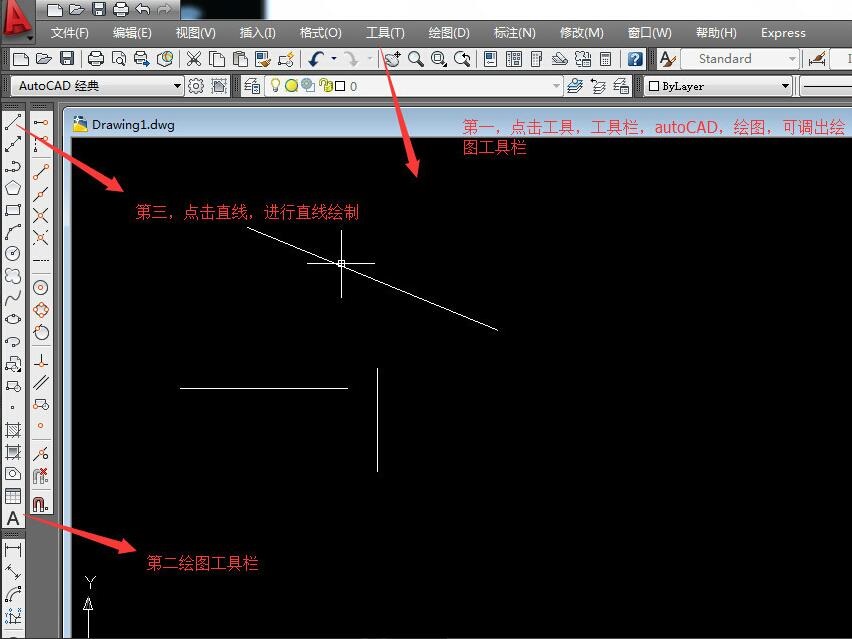
假设所要画的线段长为200,第一点击左侧绘图栏中直线按钮,第二在绘图区点击所画线段起点,键盘输入数字200,点击回车2次即可
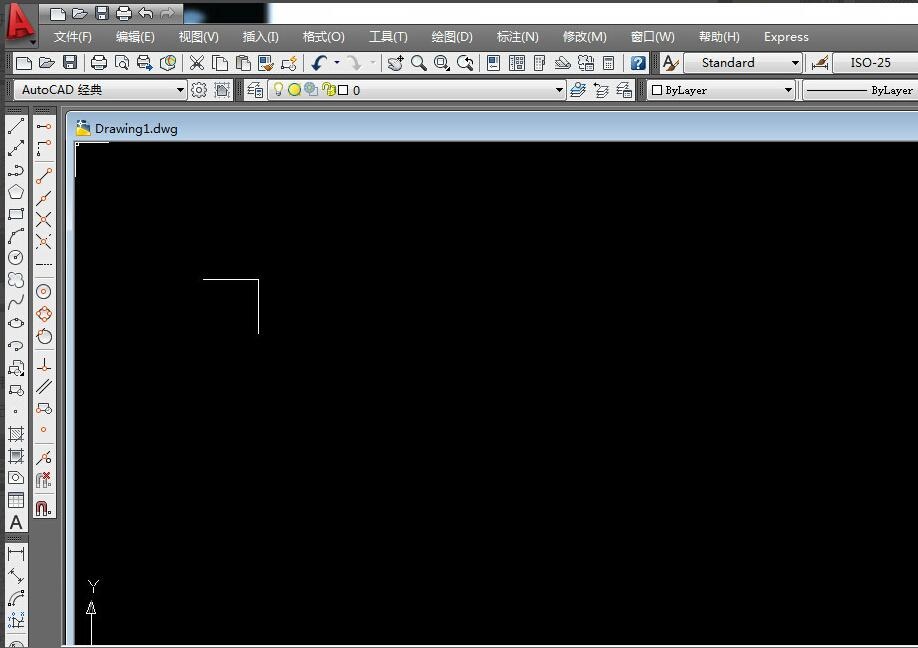
绘制给定长度与角度的直线,第一点击“直线”命令,第二点击线段起点,第三用键盘输入@2000<60,(这里假设所画线段长2000,倾斜角度为60)输入后回车两次,完成绘制。
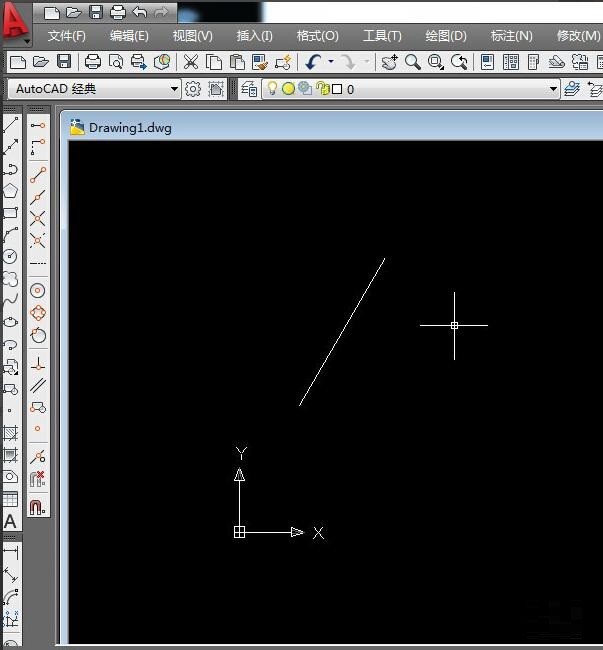
以上就是小编为大家分享的AutoCAD2009绘制直线的操作方法,还不会的朋友赶紧来学习学习哦。